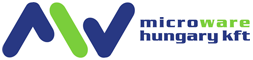Tartalom:
A viszonteladói tárhely elkészültét követően egy külön kezelőfelületen keresztül van lehetősége a tárhelyek létrehozására, módosítására. A kezelő felületet a tárhely elkészültét követően kapott értesítő e-mailben szereplő címen lehet elérni (például: http://185.33.54.1:2086), az értesítő e-mailben szereplő felhasználói névvel illetve jelszóval.
A cPaneles tárhelyek működését meghatározzák az engedélyezett tulajdonságok, valamint az adott tárhely csomag. Az első bejelentkezést követően ezeket mindenképpen célszerű beállítani, és csak ezt követően létrehozni a cPaneles tárhelyeket. Az engedélyezett, vagy épp letiltott tulajdonságok határozzák meg azt, hogy egy-egy menüpont megjelenik a cPanel-es tárhely kezelő felületén, vagy nem.
Tulajdonságok beállítása
A tulajdonság lista létrehozásához, illetve beállításához a WHM kezelő felület bal felső sarkában megtalálható keresőbe kezdje el begépelni a Tulajdonság kezelő szavakat.
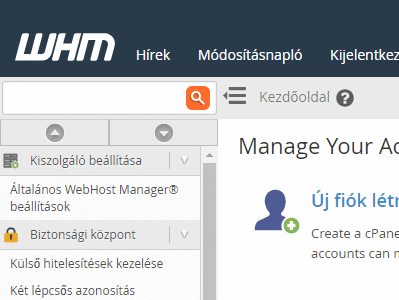
A megjelenő listában kattintson a Tulajdonság kezelő menüpontra. A tárhely elkészültét követően létrejön egy alapértelmezett tulajdonság lista. Lehetősége van ennek a Tulajdonság listának a módosítására is, de hozzáadhat újat is.
-
Új hozzáadása
Az Új tulajdonság lista hozzáadása felirat alatt található mezőben adja meg a nevet, majd kattintson a Tulajdonság hozzáadása gombra.
A későbbi problémák elkerülése érdekében kérjük ne használjon ékezetes karaktereket. A szóközöket pedig "_" karakterrel helyettesítse. -
Meglévő tulajdonság szerkesztése
A Tulajdonságlista kezelése felirat alatt található lehulló listából válassza ki azt a tulajdonságlistát amelyet szerkeszteni kíván, majd kattintson a Szerkesztés gombra. A felület betöltődését követően a cPanel felületén a későbbiekben elérhető összes tulajdonságot kilistázza a szerver amelyek közül az adott elem előtt található jelölő négyzet bejelölésével tudja engedélyezni az adott tulajdonságot.
Ha kiválasztotta a szükséges felületi elemeket akkor az oldal alján kattintson a Mentés gombra.
Azon elemek amelyek mellett a Letiltva címke szerepel nem kapcsolhatóak be biztonsági okok miatt.
Csomagok létrehozása
A csomagok létrehozásához a WHM kezelő felület bal felső sarkában megtalálható keresőbe kezdje el begépelni a Csomag hozzáadása szavakat.
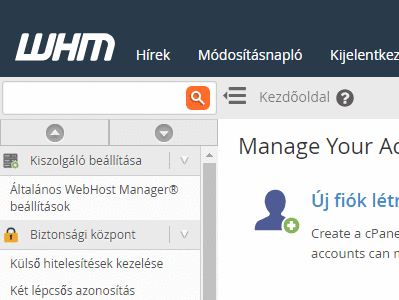
A megjelenő listában kattintson a Csomag hozzáadása menüpontra. A megjelenő oldalon van lehetősége beállítani az adott csomagra vonatkozó jellemzők megadására. Első lépésként adjon egy nevet az új csomagnak.
-
Erőforrás dobozban beállítható értékek, és jelentéseik:
- Lemezkvóta (MB) Az adott cPaneles fiók lemez területe amelybe beleszámít a MySQL adatbázis által elfoglalt terület is.
Csak számmal kifejezett értéket adjon meg, NE válassza a Végtelen (Unlimited) opciót, mert rendszerünk nem fogja engedni fiókhoz rendelni a Végtelen (Unlimited) opcióval rendelkező tárhely csomagokat.A tárhely méret megadásánál lehetősége van arra, hogy több tárterületet osszon ki mint amekkora a vásárolt viszonteladói tárhely csomag mérete. Azonban arra mindenképpen célszerű figyelni hogy a létrehozott tárhelyek valós foglaltsága ne haladja meg a vásárolt viszonteladói tárhely méretét. Ellenkező esetben nem fog tudni létrehozni új tárhelyet. Például egy 5GB-os viszonteladói tárhely csomag esetén létre hozhat 4db 4GB-os tárhelyet.
- Havi sávszélesség (MB) Érdemes beállítani megközelítőlegesen 20-25GB méretű korlátot, ez a legtöbb weboldal esetében elegendő.
Csak számmal kifejezett értéket adjon meg, NE válassza a Végtelen (Unlimited) opciót, mert rendszerünk nem fogja engedni fiókhoz rendelni a Végtelen (Unlimited) opcióval rendelkező tárhely csomagokat.
- Maximális FTP fiókszám Az adott cPaneles fiókon belül maximálisan létrehozható FTP fiók számát határozza meg
- E-mail fiókok maximális száma Az adott cPaneles fiókon belül maximálisan létrehozható email postafiók számát határozza meg
- Maximális email kvóta postafiókonként (MB) Az adott cPaneles fiókon belül a létrehozható email postafiók tárhelyét határozza meg
- Maximális e-mail listák Az adott cPaneles fiókon belül maximálisan létrehozható levelező listák (mailman) számát határozza meg
- Adatbázisok maximális száma Az adott cPaneles fiókon belül maximálisan létrehozható adatbázisok számát határozza meg
- Aldomainek maximális száma Az adott cPaneles fiókon belül maximálisan létrehozható aldomain nevek számát határozza meg
- Parkoltatott domainek maximális száma Az adott cPaneles fiókon belül maximálisan létrehozható parkoltatott domain nevek számát határozza meg
- Kiegészítő domainek maximális száma Az adott cPaneles fiókon belül maximálisan létrehozható kiegészítő domain nevek számát határozza meg
- Domain által továbbítható e-mailek óránkénti maximális száma Az adott cPaneles fiókhoz hozzárendelt domain nevekről óránként kiküldhető e-mailek számát határozza meg
- A domain által óránként küldhető sikertelen vagy halasztott üzenetek maximális százalékaránya Az adott domainről az elmúlt 60 percben a szerveren keresztül feladott levelek közül a sikertelen, vagy később kézbesített emailek százalékos aránya.
- Lemezkvóta (MB) Az adott cPaneles fiók lemez területe amelybe beleszámít a MySQL adatbázis által elfoglalt terület is.
-
Beállítások dobozban beállítható értékek, és jelentéseik:
- Opciók:
- Dedikált IP cím Abban az esetben ha a viszonteladói tárhelyhez igényelt dedikált IP címet akkor lehetősége van azt beállítani a tárhelyhez
- Shell-hozzáférés Abban az esetben ha szeretne az érintett cPanel felhasználónak Shell hozzáférést biztosítani akkor jelölje be
- CGI hozzáférés Abban az esetben ha szeretne az érintett cPanel felhasználó számára engedélyezni a CGI, Perl stb. scriptek futtatását engedélyezni akkor jelölje be (alapértelmezésben engedélyezve van)
- Kivonatoló hitelesítés fiók létrehozásakor Abban az esetben ha a cPaneles felhasználó a tárhelyet szeretné elérni a WebDAV használatával akkor engedélyezze ezt a beállítást.
- cPanel téma Jelenleg a paper_lantern téma érhető el
- Tulajdonságok listája Válassza ki a korábban már létrehozott tulajdonság listát
- Területi beállítás Megadhatja hogy a cPanel a tárhely létrehozása során milyen nyelvet állítson be, ez a létrehozást követően a cPanel felületéről is módosítható
- Opciók:
-
Az adatok megadását követően kattintson a Mentés gombra. Az elmentett csomagot később bármikor módosíthatja a Csomag Szerkesztése menüpontban, illetve törölheti is azt a csomagot amelyet már nem használ egyetlen cPaneles fiók sem.
Tárhely létrehozása
Új cPanel fiók létrehozásához a WHM kezelő felület bal felső sarkában megtalálható kereső mezőbe kezdje el begépelni az Új fiók létrehozása szavakat.
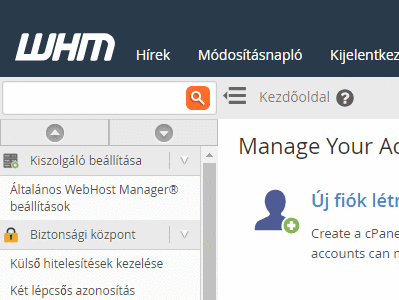
A megjelenő listában kattintson az Új fiók létrehozása menüpontra. Az oldal betöltődését követően a Domain információ dobozban adhatja meg az új cPaneles tárhely főbb adatait.
- Domain információ
- Domain adja meg azt a domain nevet amely tárhely fő domain neve lesz.
a Domain mezőben a domain nevet http://, https:// illetve www előtag nélkül kell megadni. Az ékezetes domain neveket IDN formátumra kell kódolni, ehhez itt talál segítséget: https://www.verisign.com/en_US/channel-resources/domain-registry-products/idn/idn-conversion-tool/index.xhtml?loc=en_US
- Felhasználónév: A cPanel automatikusan fel fog ajánlani egy felhasználói nevet a domain név alapján, ez természetesen szabadon módosítható.
- Jelszó: Az új fiókhoz állítson be egy jelszót, ezt természetesen a későbbiekben módosítható.
- Levelezés: A levelezés mezőben adja meg az adott cPanel fiókhoz tartozó kapcsolattartói email címet.
A megadott email címre fogjuk küldeni a tárhellyel kapcsolatos rendszer üzeneteket (például: foglaltság, CXS ellenőrzés eredménye...).
- Domain adja meg azt a domain nevet amely tárhely fő domain neve lesz.
-
- Csomag kiválasztása Itt van lehetősége a már korábban létrehozott csomagok kiválasztására.
-
- CGI hozzáférés Abban az esetben ha szeretne az érintett cPanel felhasználó számára engedélyezni a CGI, Perl stb.. scriptek futtatását engedélyezni akkor jelölje be (alapértelmezésben engedélyezve van)
- cPanel Téma Jelenleg a paper_lantern téma érhető el
- Területi beállítás Megadhatja hogy a cPanel a tárhely létrehozása során milyen nyelvet állítson be, ez a létrehozást követően a cPanel felületéről is módosítható
- Apache SpamAssassin™ engedélyezése Abban az esetben ha ez az opció be van jelölve akkor a tárhelyen alapértelmezésben be lesz kapcsolva a spam szűrés.
-
- A DKIM funkció engedélyezése ezen a fiókon. Ennek az opciónak a bejelölésével csökkenthető annak az esélye, hogy a tárhelyről kiküldött levelek a címzett postafiókjában spamként kerüljenek megjelölésre
- Az SPF engedélyezése ezen a fiókon. Ennek az opciónak a bejelölésével csökkenthető annak az esélye, hogy a tárhelyről kiküldött levelek a címzett postafiókjában spamként kerüljenek megjelölésre
-
E-mail útválasztás beállításai
Az Email útválasztás beállításainál van lehetősége kiválasztani azt, hogy a szerver hogyan kezelje a leveleket:
- Konfiguráció automatikus észlelése (ajánlott): Általánosságban a a cPanel helyesen meg tudja állapítani hogy az adott tárhelyre felvett domain nevekre érkező leveleket milyen módon kezelje, azonban nem minden esetben működik helyesen.
- Helyi levelezőkiszolgáló: Abban az esetben ha az adott tárhelynél a levelezés a létrehozandó tárhelyen keresztül fog történni akkor be lehet állítani ezt az opciót.
- Levelezőkiszolgáló biztonsági mentése: Abban az esetben ha az adott tárhelynél a levelezés nem ezen a szerveren keresztül zajlik, de a jelenlegi levelező szolgáltatóval vannak problémák akkor be lehet állítani ezt az opciót.
- Távoli levelezőkiszolgáló: Abban az esetben ha az adott tárhelynél a levelezés nem a létrehozandó tárhelyen keresztül fog történni akkor be lehet állítani ezt az opciót.
- Domain információ
A beállítások megadását követően kattintson a Létrehozás gombra.
Bejelentkezés a cPanel felületére
A létrehozott cPanel fiókot el lehet érni a WHM felületéről is. Ehhez a WHM kezelő felület bal felső sarkában megtalálható kereső mezőbe kezdje el begépelni a Fiókok listázása szavakat.
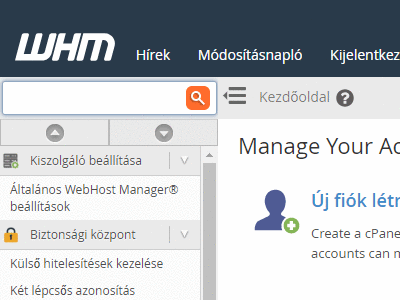
A megjelenő listában kattintson a Fiókok listázása menüpontra.
Ezt követően a kezelő felület kilistázza az összes eddig létrehozott fiókot, itt a cPanel ikonra kattintva lehet elérni a cPanel kezelő felületét.
Tárhelyek felfüggesztése és visszaengedése
-
Felfüggesztés
A létrehozott tárhelyeket a WHM felületén keresztül bármikor fel lehet függeszteni. Ehhez a WHM kezelő felület bal felső sarkában megtalálható kereső mezőbe kezdje el begépelni a Fiókfelfüggesztés kezelése szavakat, majd kattintson a Fiókfelfüggesztés kezelése menüpontra.
A megjelenő felületen válassza ki a listából a felfüggeszteni kívánt tárhelyet, opcionálisan megadhat felfüggesztési megjegyzését is. ezt követően kattintson a Suspend gombra.
-
Felfüggesztett tárhely visszaállítása
A felfüggesztett tárhelyeket a WHM felületén keresztül bármikor vissza is lehet állítani. Ehhez a WHM kezelő felület bal felső sarkában megtalálható kereső mezőbe kezdje el begépelni a Felfüggesztett fiókok listázása szavakat, majd kattintson rá a megjelenő menüpontra.
A megjelenő felületen válassza ki a listából a visszaállítani kívánt tárhelyet, majd kattintson az Unsuspend gombra.